- Dažreiz antivīruss bloķē printeri dažu konfigurācijas problēmu dēļ.
- Lai novērstu šo problēmu, varat konfigurēt izslēgšanas sarakstu, ja izmantojat Kaspersky.
- Lai izmantotu Avast un citus drošības rīkus, programmā ir jāizveido ugunsmūra kārtula.
- Citai programmatūrai var būt dažādas iespējas, taču jums jāatrod cilne Konfigurācija un jādodas no turienes.

Lielākā daļa parasto Windows 10 lietotāju mēģina aizsargāt savas sistēmas ar īpašiem pretvīrusu risinājumiem. Viņi var iegādāties specializētas programmas vai iebūvētu Microsoft drošības programmatūru, taču galīgais mērķis ir tāds pats.
Viņi visi vēlas aizsargāt savus personas datus un failus. Bet kas jums jādara, ja šie drošības pasākumi sajauc dažas no mūsu parastajām ierīcēm?
Ir situācijas, kas var kļūt diezgan kaitinošas, piemēram, kad antivīruss bloķē drukāšanas procesu vai printeris pati. Tomēr jums jāzina, ka problēmu var novērst.
Un, apspriežot Antivīruss bloķē drukāšanu / printeri situācijā problēmas var novērst bez grūtībām, pievienojot antivīrusu izņēmumu vai izveidojot jaunu ugunsmūra kārtulu.
Neprofesionālāki risinājumi nozīmē programmas īslaicīgu deaktivizēšanu pretvīrusu programmatūra drukāšanas procesa laikā vai kamēr printeris jālieto (lokāli vai caur tīklu).
Bet tas patiesībā nav risinājums, jo tas nozīmē atkārtot vienu un to pašu procesu katru reizi, kad jums kaut kas ir jādrukā.
Tātad, kas jums jādara, ir sazināties ar savu drošības programmu un paziņot tai, kurai programmai / procesam var uzticēties un kurai ne.
Pirms sekojat problēmu novēršanas metodēm, kas norādītas zemāk, pārliecinieties, vai printera / drukāšanas problēmas patiešām izraisa jūsu antivīruss.
Vienkārši atspējojiet antivīrusu un atsāciet drukāšanas darbību; ja viss darbojas bez problēmām, varat izmantot tālāk norādītās darbības.
Pretējā gadījumā tā varētu būt cita lieta, kas stāv aiz drukas darbības traucējumiem. Pieņemot, ka tā nav, antivīrusu programmā pievienojiet izņēmumu vai izveidojiet ugunsmūra kārtulu.
Lūk, kā jūs varat pabeigt šos procesus dažām labākajām drošības programmām, kas pieejamas Windows 10 platforma.
Labākie antivīrusu piedāvājumi jums:
 |
Bezmaksas 30 dienu izmēģinājums + Ietaupiet uz 3 gadu abonementu |
 Pārbaudiet piedāvājumu! Pārbaudiet piedāvājumu! |
 |
Iegūstiet pasaules vadošo antivīrusu bez maksas |  Bezmaksas lejupielāde Bezmaksas lejupielāde |
 |
Godalgotā aizsardzība un mūžīgi bez maksas |  Pārbaudiet piedāvājumu! Pārbaudiet piedāvājumu! |
 |
35-60% atlaide + 30 dienu naudas atmaksas garantija |
 Pārbaudiet piedāvājumu! Pārbaudiet piedāvājumu! |
 |
Līdz 63% atlaide + vairāku ierīču paketes |  Pārbaudiet piedāvājumu! Pārbaudiet piedāvājumu! |
Ko es varu darīt, ja antivīruss bloķē printeri?
1. Bitdefender
- Palaidiet Bitdefender datorā, tāpēc veiciet dubultklikšķi uz tā ikonas, kas parasti atrodas sistēmas teknē.
- Tagad no galvenā lietotāja interfeisa noklikšķiniet uz Aizsardzība ikona.
- Pēc tam noklikšķiniet uz Skatīt funkcijas saite.

- Saskaņā Ugunsmūris sadaļā noklikšķiniet uz Iestatījumi ikona.
- Pāriet uz Noteikumi cilni un noklikšķiniet uz Pievienojiet jauna ugunsmūra izņēmuma iestatīšanai.
- Tagad, izvēlēties printera izpildāmo failu, lai nodrošinātu piekļuvi tā funkcionalitātei.
- Aizpildiet otru lauku, izmantojot ekrānā redzamās uzvednes - ja izmantojat bezvadu printeri vai ja vēlaties drukāt failus tīklā, ievadiet netiešo URL līdzīgi kā izpildāmajam failam.
- Saglabāt izmaiņas un pēc tam restartējiet Windows 10 sistēmu.
Bitdefender ir godalgots antivīruss, aizsargājot simtiem miljonu lietotāju visā pasaulē. Ja tas ir bloķējis jūsu printeri, vienkārši veiciet iepriekš minētās darbības, lai atrisinātu problēmu.
Vai vēlaties uzzināt, kādi ir labākie Bitdefender piedāvājumi? Pārbaudiet mūsu ceļvedi un nepalaidiet viņiem garām!
2. Kaspersky
- Atveriet Kaspersky galveno lietotāja saskarni.
- Virzieties uz Iestatījumi un no šī lauka noklikšķiniet uz Papildu sadaļā.
- Labajā logā, kas tiks parādīts datorā, atlasiet Draudi un izslēgšana.

- Noklikšķiniet uz Konfigurējiet izslēgšanas kārtulas saite.
- Vienkārši aizpildiet obligātos laukus un pievienojiet printerim izslēgšanu (lokāli vai caur tīklu).
Šis programmatūras rīks jau kādu laiku ir attīstījies, nodrošinot pret ļaunprātīgas programmatūras risinājumus gan mājas videi, gan daudz lielākai biznesa videi.
Saskarnes lietošana ir patiešām vienkārša, un, ja Kaspersky bloķē jūsu izdrukas, varat iestatīt izslēgšanas kārtulu.
Dažreiz šis antivīruss netiks atjaunināts, izraisot vairākas problēmas. Ja tas notiek jums, pārbaudiet mūsu veltīta rokasgrāmata lai novērstu problēmu.
3. Avast
- Atveriet Avast savā Windows 10 datorā.
- Tad dodieties uz Aizsardzība.
- Sadaļā Aizsardzība atlasiet Ugunsmūris ieraksts.
- Izvēlieties Programmas iestatījumi, kas atrodas šī ekrāna apakšdaļā.
- Pēc tam iniciējiet jaunu ugunsmūra kārtulu, izvēloties Jauns pieteikuma noteikums.
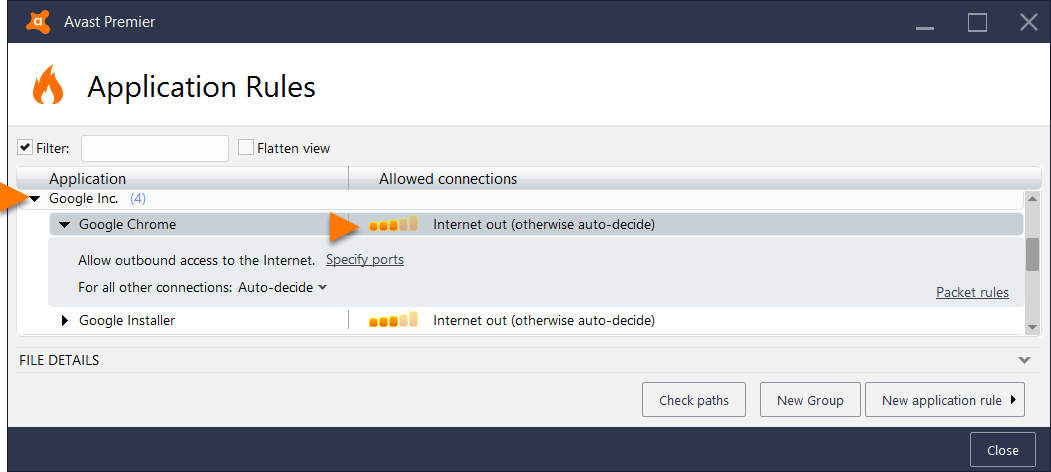
- Vienkārši pievienojiet lietotni, kuru vēlaties iekļaut ugunsmūra izņēmumu sarakstā.
- Saglabājiet visu un beigās restartējiet sistēmu.
Avast ir lielisks pretvīrusu risinājums, kas piedāvā bezmaksas risinājumu tiem, kam personālajiem datoriem nepieciešama tikai pamata mājas aizsardzība.
Ja vēlaties izlemt par brīvu izmēģināt vairākus antivīrusus, pirms izlemjat, kuru paturēt, pārbaudiet mūsu ieskaitot labākos bezmaksas antivīrusus līdz vienam gadam.
4. Avira
- No Avira jums jādodas uz Izvēlne sekoja Konfigurācija.
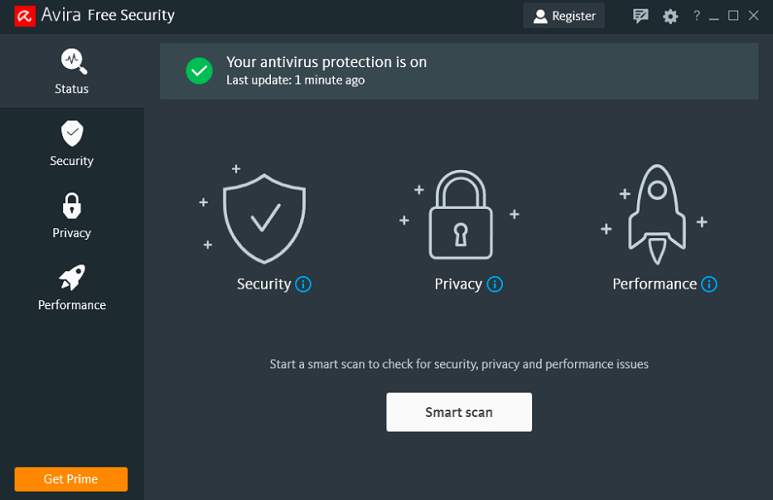
- Tad jums ir jāpiekļūst Interneta aizsardzība iezīme.
- No turienes jūs varat uzņemt Pieteikšanās noteikumi ieraksts.
- Tātad, noklikšķiniet uz Pieteikšanās noteikumi saiti, lai parādītu ugunsmūra iestatījumus.
- Atlasiet Mainīt parametrus un atļauto programmu sarakstā atrodiet printera lietotni un iespējojiet to.
Avira ir vēl viens bezmaksas antivīrusu rīks drošības ainavā. Izstrādātājs pēdējā gada laikā ir daudz uzlabojis programmatūru, lai būtu pietiekami konkurētspējīgs.
Ir arī daudz bezmaksas programmatūras drošības rīku. Ja jūs tos vēl nezināt, dodieties uz mūsu vietni pilnīgs ceļvedis un atklāt to iezīmes.
5. AVG
- Palaidiet AVG lietotni un no tās galvenā interfeisa noklikšķiniet uz Ugunsmūris opcija (tam vajadzētu būt pēdējam ierakstam).
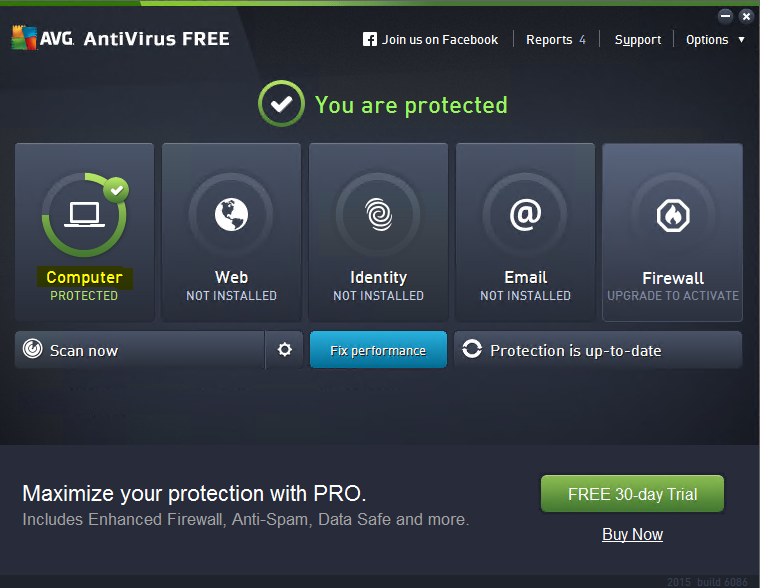
- Tālāk, no Uzlabota ugunsmūris noklikšķiniet uz Iestatījumi ikona - tai jāatrodas šī loga apakšdaļā.
- Izvēlieties Papildu iestatījumi un no kreisās puses noklikšķiniet uz iestatīt avast izslēgšanas kārtulu.
- Tagad noklikšķiniet uz pogas Pievienot un aizpildiet ekrāna veidlapu, lai printerim pievienotu jaunu izslēgšanu.
- Saglabājiet jaunos iestatījumus un restartējiet.
AVG ir viens no labākajiem antivīrusiem, kas var spopulārākie vīrusi, spiegprogrammatūra, ļaunprātīgu programmatūru, aizsargājot datoru no jebkādiem kiberdraudiem jūs varat iedomāties.
6. Nortons
- Atveriet lietotni Norton.
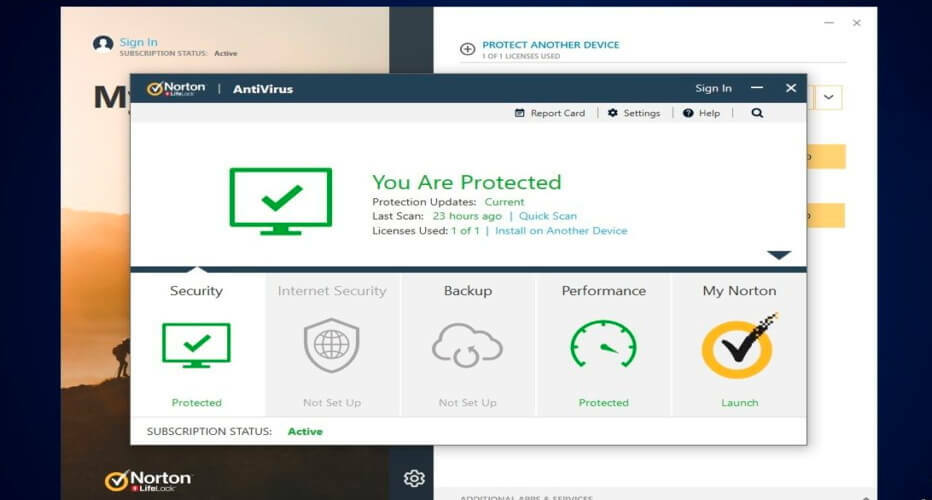
- Ej uz priekšu un izvēlies Pielāgota opcija.
- The Ugunsmūris ierakstam jāatrodas kreisajā panelī; atlasiet to.
- Noklikšķiniet uz Iestatījumi ikonu no rindas Lietojumprogrammu bloķēšana.
- Pacelt Pievienot lietojumprogrammu un iestatiet printera izpildāmo failu.
- Lietojiet šos iestatījumus un saglabājiet visu.
- Gatavs.
Nortons veic fantastisku darbu, atjauninot vīrusu datubāzes, un gandrīz katru dienu ir pieejami jauni atjauninājumi. Tam ir arī VPN un citas lieliskas funkcijas.
7. Windows Defender
- Atvērt Windows Defender drošības centrs - Windows meklēšanas laukā (vienkārši noklikšķiniet uz ikonas Cortana) ierakstiet Windows Defender un palaidiet lietotni ar tādu pašu nosaukumu.
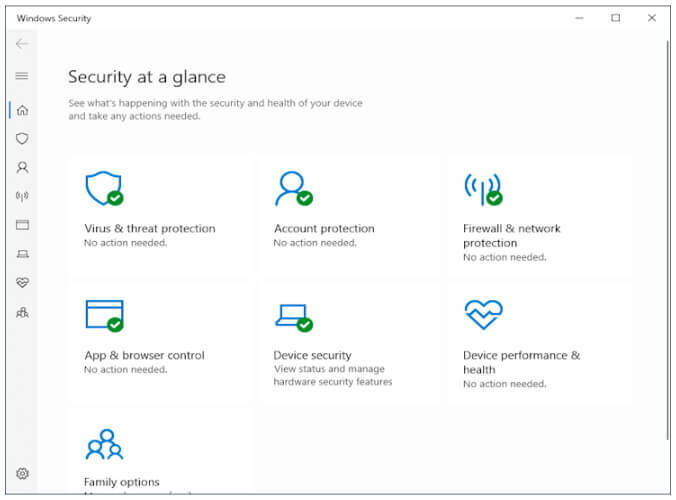
- Atlasiet Aizsardzība pret vīrusiem un draudiem un virzieties uz Aizsardzības pret vīrusiem un draudiem iestatījumi.
- No turienes jūs varat izvēlēties Pievienojiet vai noņemiet izslēgumus.
- Tagad varat iekļaut printeri izslēgšanas sarakstā, kas nozīmē, ka tagad varat veiksmīgi izmantot printeri bez jebkādām citām problēmām.
Windows Defender ir iebūvētais risinājums, kas ir iekļauts sistēmā Windows 10. Būtībā jūs varat izmantot tikai Defender, lai aizsargātu datoru no vīrusiem un citiem draudiem.
Windows Defender nedarbojas? Neuztraucieties, izmantojiet mūsu risinājumus un atrisiniet problēmu ar vieglumu.
Tātad, šīs ir darbības, kas jāveic, kad antivīruss bloķē jūsu printeri vai drukas procesu. Ja jūs pašlaik izmantojat citu programmu nekā jau apspriestās, nekrītiet panikā.
Jums vajadzētu būt iespējai izmantot līdzīgus konfigurēšanas soļus savam rīkam. Tomēr mēs iesakām izmantot jebkuru no šiem labākie pretvīrusu veidi operētājsistēmai Windows 10 lai izvairītos no saderības problēmām.
Šajā sakarā, ja jums ir vēl kādi jautājumi vai ja jums nepieciešama mūsu turpmākā palīdzība, nevilcinieties un sazinieties ar mūsu komandu (to varat izdarīt, izmantojot komentāru lauku zemāk).
bieži uzdotie jautājumi
Ugunsmūra kārtulas izveide, visticamāk, palīdzēs sasniegt mērķi. Detalizētas darbības skatiet mūsu rokasgrāmata par to, kā novērst antivīrusu bloķēšanas printera problēmas.
Jūs varat mēģināt palaist Microsoft problēmu novēršanas rīks. Ja tas nepalīdz, izmantojiet mūs rokasgrāmata par printera konfigurācijas problēmu novēršanu.
Pārbaudiet antivīrusu vai izmantojiet citus šajā aprakstītos padomus raksts par to, kā novērst kļūdas, kas saistītas ar printera nereaģēšanu.
![Labākie mazākie portatīvie fotoattēlu printeri, ko iegādāties [2021 Guide]](/f/c86a57e4539dd07d6600d089f402c1fd.jpg?width=300&height=460)
![Epson WF-3640 netiks drukāts bez vadiem [Problēmu novēršanas rokasgrāmata]](/f/103c8f9978cdd38ef74404363cfdc596.jpg?width=300&height=460)
